Para organizar operações de peças em padrões
Crie padrões retangulares, circulares e orientados por esboço usando o painel de propriedades. O painel de propriedades fornece opções de seleção e geometria com base no tipo de padrão selecionado, modos de seleção e seletores de direção para especificar a posição do padrão.
Principais conceitos
- O fluxo de trabalho do painel Propriedades é progressivo e vai de cima para baixo no painel. Os parâmetros de uma seção afetam a operação e definem o contexto das seções seguintes do painel.
- Renomeie o padrão ativo no painel de propriedades clicando no texto do breadcrumb para selecioná-lo e clicando novamente para editar o texto.
- Os valores dos parâmetros podem ser editados no painel Propriedades, na tela, ou clicando e arrastando o manipulador de parâmetro da operação. Os manipuladores ativos são realçados na tela, assim como o campo associado no painel Propriedades.
- Os valores editados no painel de propriedades podem ser confirmados pressionando Enter ou Tab para mudar para o próximo campo. Pressione Ctrl+Enter para criar a casca e fechar o painel de propriedades.
- Cotas de referência, não editáveis, são exibidas entre parênteses.
- Os controles de visualização
 são fornecidos durante a edição de operações e esboços.
são fornecidos durante a edição de operações e esboços.
O painel de propriedades de padrão exibe uma paleta de ferramentas encaixada na lateral. Você pode arrastá-la para longe e desvincular os dois, se desejar. Para reconectá-los, clique e arraste um próximo ao outro e, quando a aresta azul aparecer, solte o botão do mouse. Quando o cursor estiver próximo ao painel Propriedades, será realçado o lado no qual a paleta de ferramentas será encaixada.
A paleta de ferramentas permite selecionar um tipo de padrão e alterar as prioridades do filtro de seleção (operação ou corpo sólido).
Comentários de entrada
Quando um valor entra em conflito com outros aspectos da operação, aparecem sinais de aviso no painel Propriedades e na Exibição instantânea. Passe o cursor sobre o sinal para visualizar as informações da dica de ferramentas.
Organizar operações de peça ou corpos em um padrão retangular
A ferramenta Padrão retangular duplica operações, sólidos ou corpos e organiza os resultados em um padrão retangular, ao longo de um caminho, ou bidirecionalmente a partir da operação original.
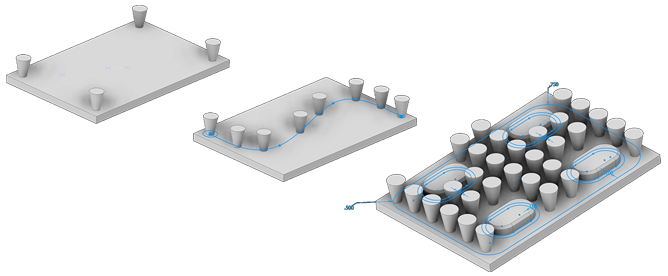
Clique na guia Modelo 3D
 painel Padrão
painel Padrão  Padrão retangular
Padrão retangular  .
.Na paleta de ferramentas, especifique o que você deseja padronizar:
 Cria um padrão para um corpo sólido, incluindo operações que você não pode padrão individualmente. O padrão também pode incluir operações de trabalho e de superfície. Não está disponível em uma montagem.
Cria um padrão para um corpo sólido, incluindo operações que você não pode padrão individualmente. O padrão também pode incluir operações de trabalho e de superfície. Não está disponível em uma montagem. Cria padrões de operações individuais de sólidos, de referências e de superfícies. Não é possível criar padrão de operações de referência de uma montagem.
Cria padrões de operações individuais de sólidos, de referências e de superfícies. Não é possível criar padrão de operações de referência de uma montagem.
No painel de propriedades, o seletor de geometria está imediatamente ativo. É possível começar a selecionar uma ou mais operações ou corpos para incluir no padrão. Para peças, você também pode selecionar operações de trabalho e operações de superfície para incluir no padrão.
Alinhe as operações selecionadas em um padrão de linhas e colunas especificando o seguinte:
Observação: Quando um plano de trabalho ou uma face plana for selecionada, a normal do plano será a direção linear.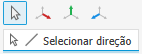 Direção Seleciona a direção na qual deseja adicionar as ocorrências. A seta de direção tem sua origem no ponto de seleção. O caminho pode ser uma linha 2D ou 3D, um arco, uma spline, uma elipse recortada, uma aresta, uma face cilíndrica ou um eixo de origem. O caminho pode ser um contorno aberto ou fechado.
Direção Seleciona a direção na qual deseja adicionar as ocorrências. A seta de direção tem sua origem no ponto de seleção. O caminho pode ser uma linha 2D ou 3D, um arco, uma spline, uma elipse recortada, uma aresta, uma face cilíndrica ou um eixo de origem. O caminho pode ser um contorno aberto ou fechado. Plano médio Cria um padrão em que as ocorrências são distribuídas nos dois lados da operação original. Para padrões retangulares, você pode usar Plano médio, de forma independente para cada direção (Direção 1, Direção 2).
Plano médio Cria um padrão em que as ocorrências são distribuídas nos dois lados da operação original. Para padrões retangulares, você pode usar Plano médio, de forma independente para cada direção (Direção 1, Direção 2).Número Especifica o número de ocorrências na coluna ou caminho linear. Deve ser maior do que zero.
Distribuição Especifica como a distância é medida.
 Incremental Define o espaçamento entre operações. Especifique o número de ocorrências no padrão e a distância. A área total ocupada pelo padrão é calculada.
Incremental Define o espaçamento entre operações. Especifique o número de ocorrências no padrão e a distância. A área total ocupada pelo padrão é calculada. Ajustado Número de padrões ajustados igualmente ao comprimento da curva selecionada. Deve ser maior do que zero.
Ajustado Número de padrões ajustados igualmente ao comprimento da curva selecionada. Deve ser maior do que zero.
Distância Especifica o espaçamento ou a distância entre ocorrências ou a distância que a coluna ou a linha deverão atingir. Pode ser inserido um valor negativo para criar um padrão na direção oposta.
Se desejar, clique em
 para adicionar um membro com uma distância irregular.
para adicionar um membro com uma distância irregular.
Operações de padrão dentro de um limite. A opção de limite somente está disponível na modelagem de peças.
Limite. Clique para selecionar uma face ou um perfil que define a fronteira. É possível alterar o limite a qualquer momento, seja face ou perfil, ou não mais utilizar o limite ao desmarcar a seleção.
Deslocamento. Desloca o limite selecionado criando uma área de exclusão entre a linha de limite e a linha de deslocamento. Há três opções para criar padrões dentro de um limite. Esses são:
- Incluir geometria todas as ocorrências de padrão completamente dentro da fronteira são utilizadas para o padrão. A caixa delimitadora orientada é utilizada para calcular se a operação está dentro do limite.
- Incluir centroides todas as ocorrências de padrão com centroides dentro da fronteira são utilizadas para o padrão.
- Pontos base Clique no seletor de ponto base e selecione um ponto base em uma ocorrência. Todas as ocorrências com um ponto base dentro do limite são utilizadas para o padrão. Para redefinir o ponto base, clique no seletor
 e, em seguida, selecione um ponto diferente como ponto base. Observe que a seleção é atualizada quando o novo ponto é selecionado.
e, em seguida, selecione um ponto diferente como ponto base. Observe que a seleção é atualizada quando o novo ponto é selecionado.
Se estiver criando um padrão para um sólido, escolha uma operação:
 Unir Associa o padrão ao corpo sólido selecionado. Cria padrões do sólido como um único corpo unificado.
Unir Associa o padrão ao corpo sólido selecionado. Cria padrões do sólido como um único corpo unificado. Novo Sólido Cria um padrão que consiste em vários corpos sólidos individuais.
Novo Sólido Cria um padrão que consiste em vários corpos sólidos individuais.
- Defina o método de criação das operações padronizadas:
Otimizado. Cria cópias idênticas das operações selecionadas por meio da criação de um padrão para faces de operação. Essa opção é o método de cálculo mais rápido. Limitações são a incapacidade de criar ocorrências superpostas ou ocorrências que façam interseção com faces diferentes das faces das operações originais. Quando possível, acelera o cálculo do padrão.
Idêntico. Cria cópias idênticas das operações selecionadas replicando os resultados das operações originais. Quando não for possível usar o método Otimizado, use o método Idêntico para operações idênticas.
Ajuste. Cria cópias potencialmente diferentes das operações selecionadas criando um padrão para operações e calculando as extensões e as terminações de cada ocorrência de padrão individualmente. O tempo de cálculo pode ser prolongado para padrões com um grande número de ocorrências. Conserva o objetivo do projeto, pois permite que as ocorrências de padrão se ajustem com base nas condições de extensão ou terminação da operação; por exemplo, uma operação que termina em uma face de modelo. Não está disponível para padrões de corpos de peças sólidas com estado aberto ou de superfície.
Observação: Os padrões criados com os métodos Otimizado ou Idêntico são calculados mais rapidamente do que os padrões criados com o método Ajustar. Se o método Ajuste encontrar uma face plana, o padrão será terminado. Os resultados são uma operação de tamanho e forma diferentes do original.
Clique em OK.
Organizar operações de peça ou corpos em um padrão circular
O comando Padrão circular organiza as ocorrências de operações ou corpos selecionados em um arco ou um padrão circular. Ele duplica uma ou mais operações ou corpos e organiza em arco ou círculo as ocorrências resultantes de acordo com uma contagem e um espaçamento específicos.
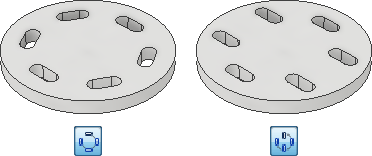
Clique na guia Modelo 3D
 painel Padrão
painel Padrão  Padrão circular
Padrão circular  .
.Na paleta de ferramentas, especifique o que você deseja padronizar:
 Cria um padrão para um corpo sólido, incluindo operações que você não pode padrão individualmente. O padrão também pode incluir operações de trabalho e de superfície. Não está disponível em uma montagem.
Cria um padrão para um corpo sólido, incluindo operações que você não pode padrão individualmente. O padrão também pode incluir operações de trabalho e de superfície. Não está disponível em uma montagem. Cria padrões de operações individuais de sólidos, de referências e de superfícies. Não é possível criar padrão de operações de referência de uma montagem.
Cria padrões de operações individuais de sólidos, de referências e de superfícies. Não é possível criar padrão de operações de referência de uma montagem.
No painel de propriedades, o seletor de geometria está imediatamente ativo. É possível começar a selecionar uma ou mais operações ou corpos para incluir no padrão. Para peças, você também pode selecionar operações de trabalho e operações de superfície para incluir no padrão.
Alinhe as operações selecionadas em um padrão de linhas e colunas especificando o seguinte:
Observação: Quando um plano de trabalho ou uma face plana for selecionada, a normal do plano será a direção linear.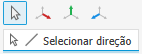 Direção Selecione o eixo (ponto de ângulo) sobre o qual as ocorrências devem se repetir. O eixo pode estar em um plano diferente ao da operação que vai ser incluída em um padrão.
Direção Selecione o eixo (ponto de ângulo) sobre o qual as ocorrências devem se repetir. O eixo pode estar em um plano diferente ao da operação que vai ser incluída em um padrão. Plano médio Distribui as ocorrências da operação nos dois lados da operação original, que costuma ser criada em um local centralizado. Se a contagem de ocorrências for par, use a opção Inverter para determinar que lado receberá a ocorrência adicional.
Plano médio Distribui as ocorrências da operação nos dois lados da operação original, que costuma ser criada em um local centralizado. Se a contagem de ocorrências for par, use a opção Inverter para determinar que lado receberá a ocorrência adicional.Contagem Especifica o número de ocorrências do padrão.
Distribuição: Especifica como o ângulo é medido.
 Incremental Define o espaçamento entre operações. Especifique o número de ocorrências do padrão, bem como o ângulo. A área total ocupada pelo padrão é calculada.
Incremental Define o espaçamento entre operações. Especifique o número de ocorrências do padrão, bem como o ângulo. A área total ocupada pelo padrão é calculada. Ajustado Usa um ângulo para definir a área total coberta pelas operações padronizadas. Especifique o número de ocorrências e o ângulo total. É calculado o espaçamento entre ocorrências. Se o projeto puder ser alterado, utilize o método de posicionamento ajustado, pois o espaçamento das ocorrências é atualizado de acordo com a intenção do projeto.
Ajustado Usa um ângulo para definir a área total coberta pelas operações padronizadas. Especifique o número de ocorrências e o ângulo total. É calculado o espaçamento entre ocorrências. Se o projeto puder ser alterado, utilize o método de posicionamento ajustado, pois o espaçamento das ocorrências é atualizado de acordo com a intenção do projeto.
Ângulo O espaçamento angular entre ocorrências depende do método de posicionamento. Se for selecionado o método de posicionamento Incremental, o ângulo especifica o espaçamento angular entre ocorrências. Se você escolher o posicionamento Ajustado, o ângulo especificará a área total ocupada pelo padrão. Para criar um padrão na direção oposta, insira um valor negativo.
Orientação: Especifica o orientação do padrão.
 Rotacional Selecione se desejar que a orientação do corpo ou da operação mude à medida que se mover em torno do eixo.
Rotacional Selecione se desejar que a orientação do corpo ou da operação mude à medida que se mover em torno do eixo. Fixo Selecione se desejar que a orientação do corpo ou do conjunto de operações seja idêntica à seleção pai à medida que se mover em torno do eixo.
Fixo Selecione se desejar que a orientação do corpo ou do conjunto de operações seja idêntica à seleção pai à medida que se mover em torno do eixo.Opcionalmente, selecione Ponto base e, em seguida, selecione um vértice ou um ponto para redefinir o ponto base padrão Fixo.
Se desejar, clique em
 para adicionar um membro com um ângulo irregular.
para adicionar um membro com um ângulo irregular.
Operações de padrão dentro de um limite. A opção de limite somente está disponível na modelagem de peças.
Limite. Clique para selecionar uma face ou um perfil que define a fronteira. É possível alterar o limite a qualquer momento, seja face ou perfil, ou não mais utilizar o limite ao desmarcar a seleção.
Deslocamento. Desloca o limite selecionado criando uma área de exclusão entre a linha de limite e a linha de deslocamento. Há três opções para criar padrões dentro de um limite. Esses são:
- Incluir geometria todas as ocorrências de padrão completamente dentro da fronteira são utilizadas para o padrão. A caixa delimitadora orientada é utilizada para calcular se a operação está dentro do limite.
- Incluir centroides todas as ocorrências de padrão com centroides dentro da fronteira são utilizadas para o padrão.
- Pontos base Clique no seletor de ponto base e selecione um ponto base em uma ocorrência. Todas as ocorrências com um ponto base dentro do limite são utilizadas para o padrão. Para redefinir o ponto base, clique no seletor
 e, em seguida, selecione um ponto diferente como ponto base. Observe que a seleção é atualizada quando o novo ponto é selecionado.
e, em seguida, selecione um ponto diferente como ponto base. Observe que a seleção é atualizada quando o novo ponto é selecionado.
Se estiver criando um padrão para um sólido, escolha uma operação:
 Unir Associa o padrão ao corpo sólido selecionado. Cria padrões do sólido como um único corpo unificado.
Unir Associa o padrão ao corpo sólido selecionado. Cria padrões do sólido como um único corpo unificado. Novo Sólido Cria um padrão que consiste em vários corpos sólidos individuais.
Novo Sólido Cria um padrão que consiste em vários corpos sólidos individuais.
Defina o método de criação das operações padronizadas:
- Otimizado. Cria cópias idênticas das operações selecionadas por meio da criação de um padrão para faces de operação. Essa opção é o método de cálculo mais rápido. Limitações são a incapacidade de criar ocorrências superpostas ou ocorrências que façam interseção com faces diferentes das faces das operações originais. Quando possível, acelera o cálculo do padrão.
- Idêntico. Cria cópias idênticas das operações selecionadas replicando os resultados das operações originais. Use o método Idêntico para operações idênticas quando não for possível usar o método Otimizado.
- Ajuste. Cria cópias potencialmente diferentes das operações selecionadas criando um padrão para operações e calculando as extensões e as terminações de cada ocorrência de padrão individualmente. O tempo de cálculo pode ser prolongado para padrões com um grande número de ocorrências. Conserva o objetivo do projeto, pois permite que as ocorrências de padrão se ajustem com base nas condições de extensão ou terminação da operação; por exemplo, uma operação que termina em uma face de modelo. Não está disponível para padrões de corpos de peças sólidas com estado aberto ou de superfície.
Clique em OK.
Padrões delimitados
Estes são pontos a serem lembrados ao utilizar padrões que são limitados a um limite.
- Planos de limite de ângulo fora, não paralelos à normal da operação, podem resultar em resultados diferentes, como ilustrado na imagem a seguir.
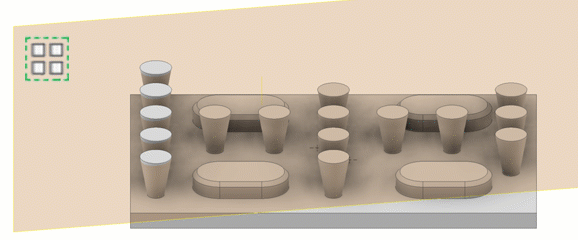
- Se um plano de limite for criado ou editado de forma que o plano não faça interseção com a operação que está sendo padronizada, isso criará uma condição de erro e uma mensagem será exibida. A geometria deve efetuar a interseção com o plano de limite.
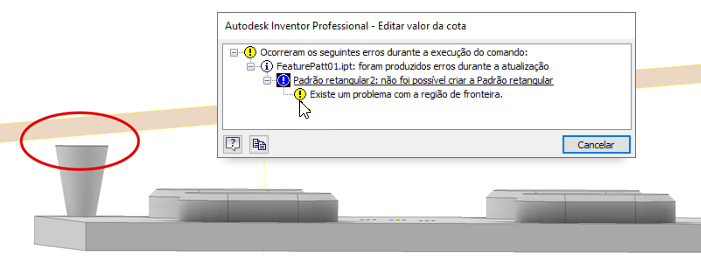
Operações ou corpos de peça padrão em pontos de esboço
O comando Padrão orientado a esboço organiza as ocorrências de um corpo ou de uma operação em pontos de esboço 2D ou 3D. Ele duplica uma ou mais operações ou corpos e organiza as ocorrências resultantes em um padrão definido pelos pontos de esboço.
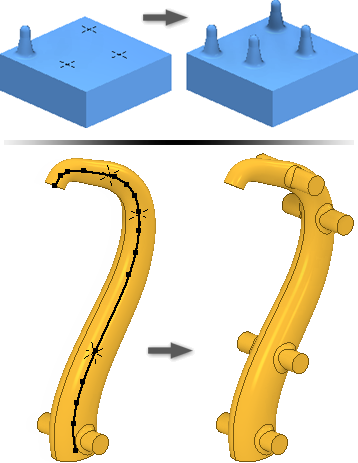
Crie pontos de esboço em um esboço 2D ou 3D no modelo e organize-os no padrão desejado.
Clique na guia Modelo 3D
 painel Padrão
painel Padrão  Orientado a esboço
Orientado a esboço  .
.Na paleta de ferramentas, especifique o que deseja padronizar:
 Cria um padrão para um corpo sólido, incluindo operações que você não pode padrão individualmente. O padrão também pode incluir operações de trabalho e de superfície. Não está disponível em uma montagem.
Cria um padrão para um corpo sólido, incluindo operações que você não pode padrão individualmente. O padrão também pode incluir operações de trabalho e de superfície. Não está disponível em uma montagem. Cria padrões de operações individuais de sólidos, de referências e de superfícies. Não é possível criar padrão de operações de referência de uma montagem.
Cria padrões de operações individuais de sólidos, de referências e de superfícies. Não é possível criar padrão de operações de referência de uma montagem.
No painel de propriedades, o seletor de geometria está imediatamente ativo. É possível começar a selecionar uma ou mais operações ou corpos para incluir no padrão. Para peças, você também pode selecionar operações de trabalho e operações de superfície para incluir no padrão.
Se houver mais de um esboço ou se o esboço estiver invisível, selecione o esboço que deseja usar.
Especifique a colocação:
Ponto de esboço Selecione um esboço 2D ou 3D para obter todos os pontos centrais.
Ponto Base Selecione um vértice ou ponto para alterar a origem da ocorrência.
Orientação: Especifique a orientação do padrão.
- Fixo Selecione se deseja que a orientação do corpo ou conjunto de operações seja idêntica à da seleção pai, à medida que é criada ao longo do esboço.
- Seguir face Selecione se deseja que o corpo ou conjunto de operações siga a face.
Se estiver criando um padrão para um sólido, escolha uma operação:
 Unir Associa o padrão ao corpo sólido selecionado. Cria padrões do sólido como um único corpo unificado.
Unir Associa o padrão ao corpo sólido selecionado. Cria padrões do sólido como um único corpo unificado. Novo Sólido Cria um padrão que consiste em vários corpos sólidos individuais.
Novo Sólido Cria um padrão que consiste em vários corpos sólidos individuais.
Defina o método de criação das operações padronizadas:
- Otimizado. Cria cópias idênticas das operações selecionadas por meio da criação de um padrão para faces de operação. Essa opção é o método de cálculo mais rápido. Limitações são a incapacidade de criar ocorrências superpostas ou ocorrências que façam interseção com faces diferentes das faces das operações originais. Quando possível, acelera o cálculo do padrão.
- Idêntico. Cria cópias idênticas das operações selecionadas replicando os resultados das operações originais. Use o método Idêntico para operações idênticas quando não for possível usar o método Otimizado.
- Ajuste. Cria cópias potencialmente diferentes das operações selecionadas criando um padrão para operações e calculando as extensões e as terminações de cada ocorrência de padrão individualmente. O tempo de cálculo pode ser prolongado para padrões com um grande número de ocorrências. Conserva o objetivo do projeto, pois permite que as ocorrências de padrão se ajustem com base nas condições de extensão ou terminação da operação; por exemplo, uma operação que termina em uma face de modelo. Não está disponível para padrões de corpos de peças sólidas com estado aberto ou de superfície.
Clique em OK.
Organizar operações de peça ou corpos em um padrão de espelhamento
O comando Espelhar cria uma cópia inversa de uma ou mais operações, de um sólido inteiro ou de um novo corpo com distâncias iguais em um plano. Use um plano de trabalho de uma face plana existente para o plano de espelhamento.
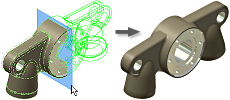
Execute um dos seguintes procedimentos:
- Em um arquivo de peça, clique na guia Modelo 3D
 painel Padrão
painel Padrão  Espelhar
Espelhar  .
. - Em um arquivo de montagem, clique na guia Montar
 painel Padrão
painel Padrão  Espelhar
Espelhar  .
.
- Em um arquivo de peça, clique na guia Modelo 3D
Na caixa de diálogo Espelhar, especifique o que você deseja espelhar:
Espelhar operações individuais
 . Seleciona operações de sólidos, de trabalho e de superfície a serem espelhadas. Se as operações selecionadas tiverem operações dependentes, elas serão selecionadas automaticamente. Em montagens, só é possível espelhar operações de esboço. Não é possível espelhar:
. Seleciona operações de sólidos, de trabalho e de superfície a serem espelhadas. Se as operações selecionadas tiverem operações dependentes, elas serão selecionadas automaticamente. Em montagens, só é possível espelhar operações de esboço. Não é possível espelhar:- operações de trabalho de montagem.
- operações de flange de chapa de metal única e de flange de contorno definidas com várias arestas.
- operações que ocorrem em todo o corpo (todos os arredondamentos, cascas).
- operações baseadas nos resultados de uma operação de interseção.
Espelhar um sólido
 . Seleciona corpos de peça. Permite incluir opcionalmente na seleção operações de trabalho e de superfície.
. Seleciona corpos de peça. Permite incluir opcionalmente na seleção operações de trabalho e de superfície.
Na janela de desenho ou no navegador, selecione a operação ou as operações que você deseja espelhar.
Na caixa de diálogo Espelhar, clique em Plano de espelhamento e selecione um plano de trabalho ou uma face plana para usar como plano de espelhamento. Use Espelhar componentes, na guia Montar.
Em uma peça com vários corpos, selecione Sólido e escolha o corpo sólido que receberá a operação de espelhamento.
Se estiver espelhando um sólido, escolha uma operação e decida se deseja remover o original:
- Unir
 Une a operação ao corpo selecionado.
Une a operação ao corpo selecionado. - Novo sólido
 . Cria um novo corpo em uma peça com múltiplos corpos.
. Cria um novo corpo em uma peça com múltiplos corpos. - Remover original. Remove o corpo original. Apenas a ocorrência espelhada permanece no arquivo de peça. Use esta opção para modelar uma versão esquerda e direita de uma peça.
- Unir
Clique em Mais
 para especificar como as operações de espelhamento serão calculadas:
para especificar como as operações de espelhamento serão calculadas:- Otimizado. Cria cópias idênticas das operações selecionadas ao espelhar faces da operação. Essa opção é o método de cálculo mais rápido. Mas apresenta certas limitações, como a incapacidade de criar ocorrências superpostas ou ocorrências que façam interseção com faces diferentes das faces das operações originais. Acelera o cálculo do espelhamento.
- Idêntico. Cria cópias idênticas das operações selecionadas replicando os resultados das operações originais. Quando não for possível usar o método Otimizado, use o método Idêntico para operações idênticas. Calcula mais rapidamente do que o método Ajuste.
- Ajuste. Cria cópias potencialmente diferentes de operações selecionadas espelhando operações e calculando extensões ou terminações de cada ocorrência de espelhamento individualmente. O tempo de cálculo pode ser prolongado para padrões com um grande número de ocorrências. Conserva o objetivo do projeto, pois permite que as ocorrências de espelhamento se ajustem com base nas condições de extensão ou terminação da operação; por exemplo, uma operação de espelhamento que termina em uma face de modelo. Essa opção não está disponível para espelhamentos de corpos de peças sólidas com estado aberto ou de superfície
Clique em OK.
Controlar a visibilidade de operações em padrões
Suprima temporariamente a exibição de operações de trabalho, sólido ou superfície em um padrão. As operações permanecerão suprimidas até que você as restaure.
Execute um dos seguintes procedimentos:
Para suprimir ou restaurar a visibilidade de todas as ocorrências de operações de sólido em um padrão, selecione o ícone do padrão no navegador, clique com o botão direito do mouse e escolha Suprimir operações ou Anular a supressão de operações.
Para suprimir ou restaurar a visibilidade da ocorrência individual de uma operação de sólido em um padrão, expanda o ícone do padrão no navegador, selecione a ocorrência, clique com o botão direito do mouse e escolha Suprimir ou Anular a supressão.
Observação: As ocorrências suprimidas individualmente devem ser restauradas individualmente.Para ocultar ou restaurar a visibilidade de todas as operações de trabalho ou de superfície em todas as ocorrências de padrão, selecione o ícone do padrão no navegador, clique com o botão direito do mouse e escolha Ocultar todas as operações de trabalho, Mostrar todas as operações de trabalho, Ocultar todas as superfícies ou Mostrar todas as superfícies.
Para ocultar ou restaurar a visibilidade de uma operação de trabalho ou de superfície individual em uma ocorrência de padrão, expanda o ícone do padrão no navegador, selecione a ocorrência, clique com o botão direito do mouse e, em seguida, ative ou desative a opção Visibilidade.
Controlar a opacidade de operações de superfície em padrões
Quando você cria uma superfície, ela é transparente e da mesma cor que o plano de trabalho. Use a opção Transparência para tornar as superfícies opacas.
Execute um dos seguintes procedimentos:
- Para controlar a opacidade de todas as operações de superfície em todas as ocorrências de padrão, selecione o ícone do padrão no navegador, clique com o botão direito do mouse e escolha Todas as superfícies opacas ou Todas as superfícies translúcidas.
- Para controlar a opacidade de uma operação individual em uma ocorrência de padrão, expanda o ícone do padrão no navegador e, em seguida, expanda o ícone da ocorrência. Selecione a operação, clique com o botão direito do mouse e ative ou desative a opção Translúcido.
Edição de uma operação de padrão
- Na janela de desenho ou no navegador, clique com o botão direito do mouse na operação e selecione Editar operação. A caixa de diálogo de operações é exibida.
- Altere o tipo, o número, a direção ou o espaçamento do padrão.
- Clique em OK.
A figura de Furo é um caso especial. Furos com Terminação de Passante padronizam a parte do sólido que é penetrada pela operação inicial. Se o resultado não for o desejado, altere a terminação para Distância.